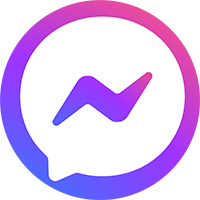Cài Win tại nhà TPHCM là giải pháp tối ưu cho những ai đang gặp vấn đề về hệ điều hành máy tính. Khi máy tính của bạn gặp trục trặc, chạy chậm, nhiễm virus, hay đơn giản là bạn muốn nâng cấp lên phiên bản Windows mới nhất, việc cài đặt lại hệ điều hành là cần thiết để đảm bảo hiệu suất và bảo mật. Suachuamaytinh247.com tự hào mang đến dịch vụ cài Win tận nơi, giúp bạn giải quyết mọi vấn đề về máy tính một cách nhanh chóng và hiệu quả.

Dịch Vụ Cài Win Tại Nhà TPHCM Nhanh Chóng Tiện Lợi
Trong thời đại công nghệ số, máy tính đã trở thành công cụ thiết yếu phục vụ cho công việc, học tập và giải trí. Tuy nhiên, sau một thời gian sử dụng, máy tính có thể gặp phải nhiều vấn đề về phần mềm, đặc biệt là hệ điều hành Windows. Khi đó, việc cài lại Windows là giải pháp hiệu quả để khắc phục các lỗi, cải thiện hiệu suất và bảo vệ máy tính khỏi các mối đe dọa an ninh mạng.
Hiểu được nhu cầu đó, Tin Học Cường Phát cung cấp dịch vụ cài Win tại nhà TPHCM, mang đến sự tiện lợi và tiết kiệm thời gian tối đa cho khách hàng. Thay vì phải mang máy tính cồng kềnh đến cửa hàng, bạn chỉ cần nhấc máy và gọi cho chúng tôi, đội ngũ kỹ thuật viên lành nghề sẽ có mặt tận nơi, hỗ trợ bạn cài đặt lại Windows một cách nhanh chóng và chuyên nghiệp.

Bảng Giá Dịch Vụ Cài Win Tại Nhà TPHCM Của Tin Học Cường Phát
| Tên Dịch Vụ | Phí Dịch Vụ |
| Sửa lỗi căn bản Windows | 200.000 VNĐ |
| Cài đặt Windows XP | 150.000 – 250.000 VNĐ |
| Cài đặt Windows 7 (32bit, 64bit) | 150.000 – 250.000 VNĐ |
| Cài đặt Windows 8 | 150.000 – 250.000 VNĐ |
| Cài đặt Windows 8.1 | 150.000 – 250.000 VNĐ |
| Cài đặt Windows 10 (32bit, 64bit) | 150.000 – 250.000 VNĐ |
| Cài đặt Windows 11 (32bit, 64bit) | 150.000 – 250.000 VNĐ |
| Khắc phục lỗi phần mềm máy in, Share máy in | 150.000 – 250.000 VNĐ |
| Cài đặt Windows Server | Liên hệ báo giá |
| Vệ sinh máy tính văn phòng | 200.000 VNĐ |
| Vệ sinh PC đồ họa, Gaming | 250.000 VNĐ |
| Vệ sinh Laptop | 250.000 VNĐ |
Lưu ý: Giá trên chỉ mang tính chất tham khảo, có thể thay đổi tùy theo yêu cầu cụ thể của khách hàng và tình trạng máy tính.
Quy Trình Cài Win Tại Nhà Chuyên Nghiệp Của Tin Học Cường Phát
- Tiếp Nhận Yêu Cầu: Khách hàng liên hệ với Tin Học Cường Phát qua số điện thoại, website suachuamaytinh247.com hoặc fanpage để yêu cầu dịch vụ cài Win tại nhà TPHCM.
- Tư Vấn Và Báo Giá: Nhân viên tư vấn sẽ trao đổi với khách hàng về tình trạng máy tính, nhu cầu cài đặt và báo giá dịch vụ chi tiết.
- Xác Nhận Lịch Hẹn: Sau khi thống nhất về dịch vụ và giá cả, nhân viên sẽ xác nhận lịch hẹn với khách hàng.
- Kiểm Tra Máy Tính: Kỹ thuật viên đến tận nơi, kiểm tra tổng thể tình trạng máy tính, sao lưu dữ liệu quan trọng (nếu cần).
- Tiến Hành Cài Đặt: Kỹ thuật viên tiến hành cài đặt Windows và các phần mềm theo yêu cầu, đảm bảo đúng quy trình kỹ thuật.
- Kiểm Tra Và Bàn Giao: Sau khi hoàn tất cài đặt, kỹ thuật viên sẽ kiểm tra lại toàn bộ hệ thống, đảm bảo máy tính hoạt động ổn định. Bàn giao máy tính cho khách hàng và hướng dẫn sử dụng.
- Thanh Toán Và Bảo Hành: Khách hàng thanh toán chi phí dịch vụ. Tin Học Cường Phát cung cấp phiếu bảo hành và hỗ trợ kỹ thuật sau cài đặt.

Các Phiên Bản Windows Mà Dịch Vụ Cài Win Tại Nhà TpHCM Thường Cài
Cài Windows 7 Tận Nơi HCM:
- Ra mắt vào năm 2009, Windows 7 từng là phiên bản Windows phổ biến nhất trong nhiều năm.
- Giao diện đơn giản, dễ sử dụng, tương thích tốt với nhiều phần mềm và phần cứng cũ.
- Tuy nhiên, Microsoft đã ngừng hỗ trợ cập nhật bảo mật cho Windows 7 từ tháng 1 năm 2020, khiến người dùng dễ gặp rủi ro về bảo mật.

Cài Windows 8.1:
- Ra mắt vào năm 2013, Windows 8.1 là bản nâng cấp của Windows 8, cải thiện một số tính năng và giao diện người dùng.
- Giao diện Modern UI với các ô Live Tiles, tối ưu hóa cho màn hình cảm ứng.
- Microsoft sẽ ngừng hỗ trợ cập nhật bảo mật cho Windows 8.1 vào tháng 1 năm 2023.
Cài Windows 10 Tại Nhà TpHCM:
- Ra mắt vào năm 2015, Windows 10 là phiên bản Windows phổ biến nhất hiện nay.
- Kết hợp giữa giao diện truyền thống và hiện đại, mang lại trải nghiệm người dùng tốt trên cả máy tính để bàn và thiết bị di động.
- Cập nhật thường xuyên với các tính năng mới và cải tiến bảo mật.
- Windows 10 được dự đoán sẽ tiếp tục là hệ điều hành chủ đạo trong nhiều năm tới.

Cài Windows 11 Tận Nơi HCM
- Ra mắt vào năm 2021, Windows 11 là phiên bản Windows mới nhất của Microsoft.
- Giao diện được thiết kế lại hoàn toàn, mang đến vẻ ngoài hiện đại và tinh tế hơn.
- Tập trung vào trải nghiệm người dùng, cải thiện hiệu suất và tích hợp sâu với các dịch vụ của Microsoft.
- Yêu cầu cấu hình phần cứng cao hơn so với các phiên bản Windows trước.
Tại Sao Nên Chọn Dịch Vụ Cài Win Tại Nhà Của Tin Học Cường Phát
Kinh Nghiệm Lâu Năm: Tin Học Cường Phát là đơn vị có nhiều năm kinh nghiệm trong lĩnh vực sửa chữa máy tính và cài đặt phần mềm. Chúng tôi đã phục vụ hàng ngàn khách hàng tại TPHCM và luôn nhận được phản hồi tích cực về chất lượng dịch vụ.
Đội Ngũ Kỹ Thuật Viên Chuyên Nghiệp: Đội ngũ kỹ thuật viên của chúng tôi đều được tuyển chọn kỹ lưỡng, có trình độ chuyên môn cao, tay nghề giỏi và thái độ phục vụ tận tâm.

Trang Thiết Bị Hiện Đại: Tin Học Cường Phát luôn đầu tư vào các trang thiết bị, công cụ hỗ trợ hiện đại nhất để đảm bảo quá trình cài đặt Windows diễn ra nhanh chóng, chính xác và an toàn.
Phục Vụ Tận Tâm Chu Đáo: Chúng tôi luôn lắng nghe ý kiến phản hồi của khách hàng và không ngừng cải thiện dịch vụ để đáp ứng tốt hơn nữa nhu cầu của bạn. Đội ngũ nhân viên tư vấn của Tin Học Cường Phát luôn sẵn sàng giải đáp mọi thắc mắc và hỗ trợ khách hàng một cách nhiệt tình, chu đáo.
Dấu Hiệu Nhận Biết Máy Tính Cần Cài Lại Windows Tận Nơi HCM
Máy tính của bạn đang có những dấu hiệu sau đây hãy nghĩ ngay đến việc cài đặt lại Windows để đảm bảo hiệu suất và bảo mật
Máy Tính Chạy Chậm: Đây là dấu hiệu phổ biến nhất cho thấy máy tính của bạn cần được cài lại Windows.
Thường Xuyên Bị Treo Đơ: Nếu máy tính của bạn thường xuyên bị treo, đơ, không phản hồi, đây có thể là dấu hiệu của lỗi hệ điều hành hoặc xung đột phần mềm.

Xuất Hiện Màn Hình Xanh Chết Chóc (BSOD): Màn hình xanh chết chóc là một lỗi nghiêm trọng của Windows, thường xảy ra do lỗi phần cứng hoặc phần mềm.
Không Thể Khởi Động Vào Windows: Nếu máy tính của bạn không thể khởi động vào Windows, hoặc chỉ khởi động được vào chế độ Safe Mode, đây là dấu hiệu cho thấy hệ điều hành đã bị hỏng.
Bị Nhiễm Virus Hoặc Phần Mềm Độc Hại: Nếu máy tính của bạn bị nhiễm virus hoặc phần mềm độc hại, việc cài lại Windows là cách tốt nhất để loại bỏ hoàn toàn các mối đe dọa này.
Muốn Nâng Cấp Lên Phiên Bản Windows Mới: Nếu bạn muốn nâng cấp lên phiên bản Windows mới hơn để trải nghiệm các tính năng mới và cải thiện bảo mật, bạn cần cài đặt lại Windows.
Quy Trình Sao Lưu Dữ Liệu Trước Khi Cài Đặt Lại Windows Tại Nhà HCM
Sao lưu dữ liệu là bước quan trọng không thể bỏ qua trước khi cài đặt lại Windows Tại Nhà. Việc này giúp khách hàng bảo vệ các tập tin quan trọng, tránh mất mát dữ liệu do lỗi trong quá trình cài đặt.

Bước 1: Xác Định Dữ Liệu Cần Sao Lưu Của Khách Trước Khi Cài Win Tận Nơi
- Tài liệu: Các tập tin văn bản, bảng tính, bài thuyết trình, PDF.
- Hình ảnh: Các tập tin ảnh, video cá nhân.
- Âm nhạc: Các tập tin âm thanh, nhạc.
- Video: Các tập tin phim, video.
- Email: Các email quan trọng, danh bạ liên lạc.
- Dữ liệu trình duyệt: Dấu trang, lịch sử duyệt web, mật khẩu đã lưu.
- Cài đặt phần mềm: Danh sách các phần mềm đã cài đặt, key bản quyền.
Bước 2: Chọn Nơi Lưu Trữ Dữ Liệu
- Ổ cứng bên trong máy: Trường hợp máy tính của khách hàng có nhiều phân vùng ổ cứng, kỹ thuật sẽ Copy dữ liệu từ ổ C vào các phân vùng ổ cứng khác.
- Ổ cứng ngoài: Sử dụng ổ cứng di động hoặc ổ cứng gắn ngoài để sao lưu dữ liệu. Trường hợp máy tính của khách dung lượng thấp chúng tôi sẽ dùng phương pháp này.
Bước 3 Tiến Hành Sao Lưu
- Sao chép dữ liệu: Sao chép dữ liệu từ máy tính sang thiết bị lưu trữ.
- Kiểm tra dữ liệu đã sao lưu: Sau khi sao lưu xong, hãy kiểm tra lại dữ liệu trên thiết bị lưu trữ để đảm bảo không có tập tin nào bị lỗi.

Hướng Dẫn Tự Cài Đặt Windows Tại Nhà Nếu Bạn Muốn Tự Cài
Bước 1: Chuẩn Bị Bộ Cài Và Sao Lưu Dữ Liệu
- Bộ cài Windows: Bạn cần chuẩn bị bộ cài Windows tương ứng với phiên bản muốn cài đặt. Có thể tải bộ cài từ trang web chính thức của Microsoft hoặc mua đĩa cài đặt.
- USB boot: Nếu cài đặt từ USB, bạn cần tạo USB boot bằng các công cụ như Rufus, Windows USB/DVD Download Tool.
- Key bản quyền: Chuẩn bị key bản quyền Windows (nếu có).
- Driver: Tải sẵn driver cho các thiết bị phần cứng của máy tính (card mạng, card đồ họa, âm thanh).
- Sao lưu dữ liệu: Đảm bảo đã sao lưu toàn bộ dữ liệu quan trọng trước khi tiến hành cài đặt.

Bước 2 Thiết Lập BIOS
- Khởi động lại máy tính: Nhấn nút khởi động lại máy tính.
- Vào BIOS: Nhấn phím tắt để vào BIOS (thường là F2, Del, Esc, F12 tùy theo dòng máy).
- Thiết lập thứ tự boot: Tìm đến mục Boot Order hoặc Boot Priority, chọn USB hoặc DVD làm thiết bị boot đầu tiên.
- Lưu thay đổi và thoát: Nhấn F10 để lưu thay đổi và thoát khỏi BIOS.
Bước 3 Tiến Hành Cài Đặt
- Khởi động từ USB/DVD: Máy tính sẽ khởi động từ USB hoặc DVD cài đặt Windows.
- Chọn ngôn ngữ và khu vực: Chọn ngôn ngữ, định dạng thời gian và kiểu bàn phím.
- Nhấn Install Now: Nhấn vào nút Install Now để bắt đầu quá trình cài đặt.
- Nhập key bản quyền: Nhập key bản quyền Windows (nếu có) hoặc chọn I don’t have a product key để bỏ qua bước này.
- Chọn phiên bản Windows: Chọn phiên bản Windows muốn cài đặt (Home, Pro, Enterprise).
- Chọn loại cài đặt: Chọn Custom: Install Windows only (advanced) để cài đặt mới hoàn toàn.
- Chọn phân vùng cài đặt: Chọn phân vùng ổ cứng muốn cài đặt Windows. Bạn có thể xóa, định dạng hoặc tạo mới phân vùng tại đây.
- Chờ quá trình cài đặt hoàn tất: Quá trình cài đặt sẽ diễn ra tự động, máy tính sẽ khởi động lại nhiều lần.
- Thiết lập ban đầu: Sau khi cài đặt xong, bạn cần thiết lập các thông tin cơ bản như tên người dùng, mật khẩu, múi giờ.

Bước 4 Cài Đặt Driver Và Phần Mềm
- Cài đặt driver: Cài đặt driver cho các thiết bị phần cứng từ đĩa driver đi kèm máy hoặc từ file driver đã tải về.
- Cài đặt phần mềm: Cài đặt các phần mềm cần thiết như Microsoft Office, phần mềm diệt virus, trình duyệt web.
- Cập nhật Windows: Kết nối internet và cập nhật Windows lên phiên bản mới nhất để đảm bảo an ninh và hiệu suất.
Các Dịch Vụ Khác Tại Nhà, Tận Nơi Của Tin Học Cường Phát
Ngoài dịch vụ cài Win tại nhà TPHCM, Tin Học Cường Phát còn cung cấp nhiều dịch vụ khác liên quan đến máy tính, máy in, đáp ứng mọi nhu cầu của khách hàng.
- Sửa máy tính tại nhà TPHCM
- Nâng cấp máy tính tại nhà TPHCM
- Nạp mực máy in tại nhà TPHCM:
- Vệ sinh máy tính tại nhà TPHCM
- Sửa máy in tại nhà TPHCM:

Tin Học Cường Phát Cấp Cấp Giải Pháp Cài Win Tại Nhà Tại Các Quận TPHCM
| Cài Win tại nhà Quận 1 | Cài Win tại nhà Quận 11 |
| Cài Win tại nhà Quận 2 | Cài Win tại nhà Quận 12 |
| Cài Win tại nhà Quận 3 | Cài Win tại nhà quận Tân Bình |
| Cài Win tại nhà Quận 4 | Cài Win tại nhà quận Tân Phú |
| Cài Win tại nhà Quận 5 | Cài Win tại nhà quận Bình Tân |
| Cài Win tại nhà Quận 6 | Cài Win tại nhà quận Bình Thạnh |
| Cài Win tại nhà Quận 7 | Cài Win tại nhà quận Gò Vấp |
| Cài Win tại nhà Quận 8 | Cài Win tại nhà quận Thủ Đức |
| Cài Win tại nhà Quận 9 | Cài Win huyện Bình Chánh |
| Cài Win tại nhà Quận 10 | Cài Win tại nhà huyện Hóc Môn |
Kết Luận
Cài Win tại nhà TPHCM của Tin Học Cường Phát là dịch vụ uy tín, chất lượng, mang đến sự tiện lợi và hài lòng cho khách hàng. Với đội ngũ kỹ thuật viên chuyên nghiệp, giàu kinh nghiệm, chúng tôi cam kết mang đến cho bạn trải nghiệm dịch vụ tốt nhất. Đừng ngần ngại liên hệ với chúng tôi qua số điện thoại hoặc truy cập website suachuamaytinh247.com để được tư vấn và hỗ trợ cài đặt Windows cũng như sửa chữa máy vi tính, khắc phục lỗi hệ điều hành, thiết lập ứng dụng tận nơi. Chúng tôi luôn sẵn sàng phục vụ bạn
Liên hệ ngay với Tin Học Cường Phát
- Địa chỉ: 83 Đường số 1, P.Bình Hưng Hòa A, Q.Bình Tân.
- Hotline/Zalo: 088 9999 092 , 0398 907 406
- Fanpage: Tin Học Cường Phát
- Website: Suachuamaytinh247.com
Một số câu hỏi thường gặp
Dịch vụ cài win tại nhà có mất nhiều thời gian không?
Chúng tôi cam kết hoàn thành việc cài đặt win tại nhà trong thời gian ngắn nhất có thể, thông thường từ 30 phút đến 1 giờ tùy thuộc vào cấu hình máy tính của khách hàng.
Có cần phải sao lưu dữ liệu trước khi sử dụng dịch vụ cài win tại nhà không?
Để đảm bảo an toàn cho dữ liệu quan trọng, chúng tôi khuyến nghị người dùng nên sao lưu dữ liệu trước khi thực hiện cài đặt win tại nhà.
Dịch vụ của bạn có hỗ trợ sau khi cài đặt win hoàn tất không?
Chắc chắn. Chúng tôi cung cấp hỗ trợ sau khi cài đặt win để giải đáp mọi thắc mắc và xử lý các vấn đề phát sinh sau khi cài đặt hoàn tất.
Dịch vụ của bạn có cam kết về bảo mật thông tin cá nhân của khách hàng trong quá trình cài đặt win tại nhà không?
Tất nhiên, chúng tôi cam kết bảo mật tuyệt đối thông tin cá nhân của khách hàng trong quá trình cài đặt win tại nhà. Chúng tôi tuân thủ nghiêm ngặt các quy định về bảo mật và không tiết lộ thông tin cho bất kỳ bên thứ ba nào.
Mạnh Cường 98 là người sáng lập, kiêm tác giả tại Tin Học Cường Phát. Tôi là một chuyên gia sửa máy tính, máy in với nhiều năm kinh nghiệm trong lĩnh vực sửa chữa. Với kiến thức chuyên môn và kinh nghiệm dày dặn, tôi có thể xử lý hầu hết các vấn đề kỹ thuật liên quan đến máy tính và máy in, từ những lỗi đơn giản đến những vấn đề phức tạp. Tôi thích cập nhật các xu hướng mới nhất trong lĩnh vực để đảm bảo rằng tôi có thể cung cấp cho khách hàng những giải pháp tốt nhất.